Multiple Domain Names on Tomcat Server
Mengatur beberapa nama domain pada server Tomcat memungkinkan untuk meningkatkan kegunaan, efisiensi, dan skalabilitas aplikasi Anda, serta menghemat biaya tanpa perlu mengonfigurasi instance terpisah. Untuk melakukan ini, buat beberapa penyesuaian kecil dalam file konfigurasi Tomcat seperti yang dijelaskan di bawah ini.
1. Masuk ke dashboard platform dan klik tombol New Environment:

2. Di dialog Environment Topology, pilih server aplikasi Anda (misalnya Tomcat 9), dan ketik nama lingkungan Anda, misalnya multibinding.
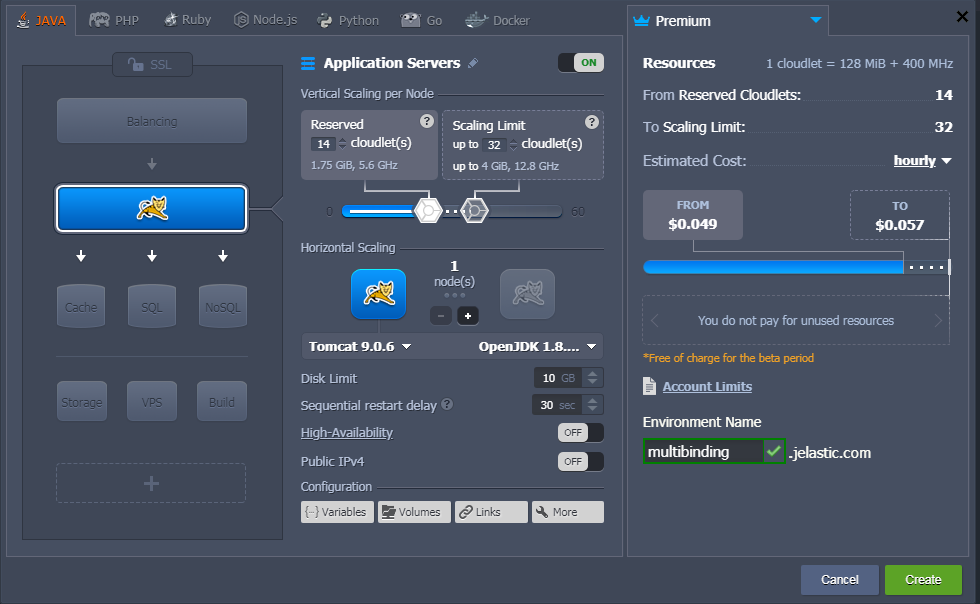
Dalam satu menit, lingkungan Anda akan berhasil dibuat.
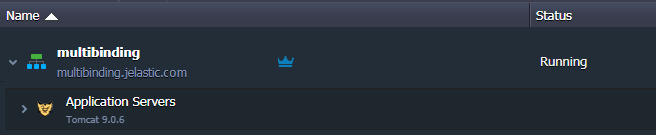
3. Anda dapat membeli dan mengatur nama domain sendiri alih-alih menggunakan yang default dengan menambahkan catatan CNAME atau dengan mengatur A Record. Baca lebih lanjut di dokumen Custom External Domain Name Binding.
4. Kembali ke dashboard platform, klik tombol Settings untuk lingkungan Anda dan ikat domain Anda.
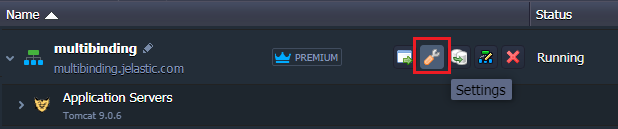
Dalam contoh kami, kami akan menggunakan tomcatfirst.tk untuk nama domain pertama, dan tomcatsecond.tk untuk yang kedua.
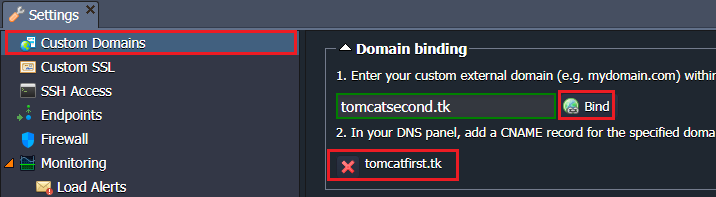
5. Sekarang Anda perlu melakukan deploy proyek.
- Unggah file aplikasi ke Deployment Manager dan tekan tombol Deploy to.
Sebagai contoh, kami menggunakan Hello World yang tersedia secara default di Deployment Manager.
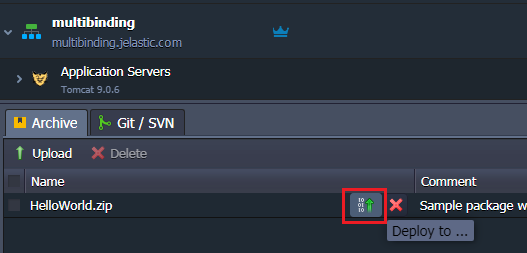
Ketika formulir Deploy muncul, pilih lingkungan Anda dan tetapkan konteks (tomcatfirst dalam kasus kami). Lalu tekan tombol Deploy.
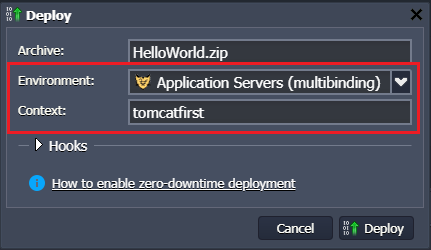
- Unggah arsip aplikasi kedua. Kami akan menggunakan Hello World yang dimodifikasi (kata-kata "You did it!" diwarnai merah) untuk melihat perbedaannya pada langkah akhir.
Kemudian lakukan deploy aplikasi ini ke lingkungan yang sama tetapi dengan konteks yang berbeda, (misalnya tomcatsecond).
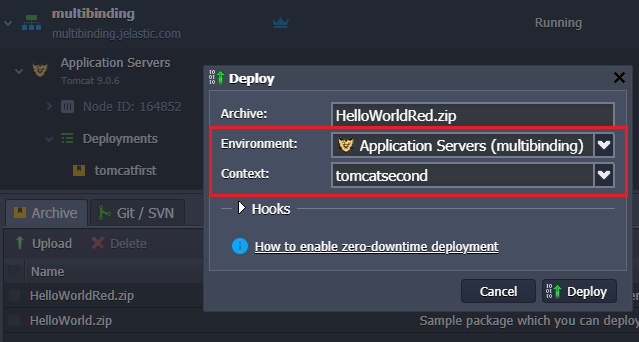
Setelah deployment selesai, Anda memiliki dua aplikasi yang dideploy di lingkungan Anda.
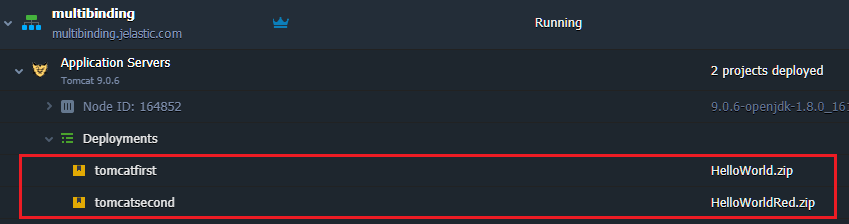
6. Sekarang klik tombol Config untuk Tomcat dan navigasikan ke file server.xml (di direktori /opt/tomcat/conf).
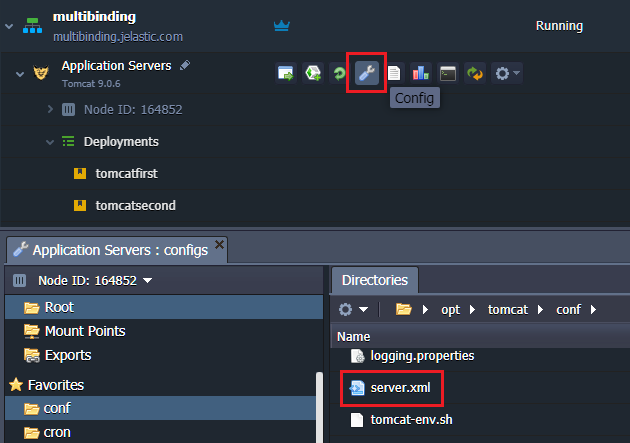
Tambahkan tag Host untuk setiap domain yang ingin Anda ikat:
<Host name="external.domain.tld" appBase="webapps/context_name" autoDeploy="true">
<Alias>external.domain.tld</Alias>
<Context path="" docBase="${catalina.base}/webapps/context_name"/>
</Host>
Dalam contoh kami, tambahkan kode berikut ke file server.xml:
<Host name="tomcatfirst.tk" appBase="webapps/tomcatfirst" autoDeploy="true">
<Alias>tomcatfirst.tk</Alias>
<Context path="" docBase="${catalina.base}/webapps/tomcatfirst"/>
</Host>
<Host name="tomcatsecond.tk" appBase="webapps/tomcatsecond" autoDeploy="true">
<Alias>tomcatsecond.tk</Alias>
<Context path="" docBase="${catalina.base}/webapps/tomcatsecond"/>
</Host>
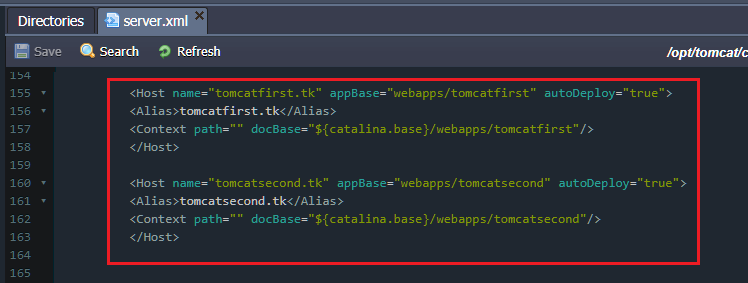
7. Save perubahan dan restart Tomcat.
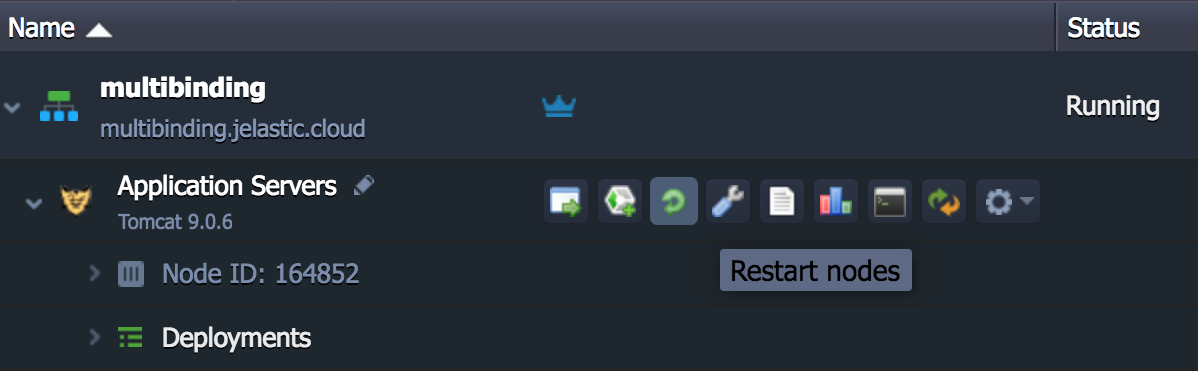
8. Sekarang Anda dapat memeriksa hasilnya. Kedua aplikasi Anda akan tersedia melalui nama domain yang ditentukan yang berjalan pada satu server Tomcat.
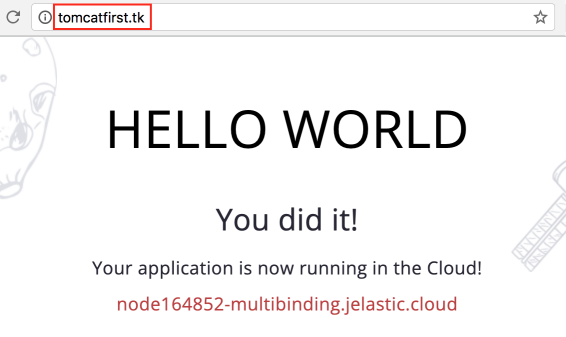
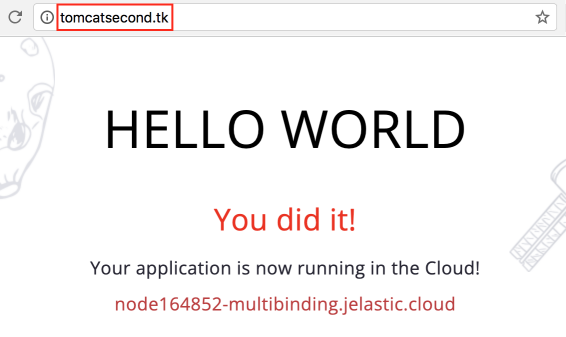
Jika Anda ingin melakukan redeploy aplikasi ke instance Tomcat dengan server.xml yang sudah dikonfigurasi, Anda perlu mengomentari blok <Host> sebelum melakukan redeploy dan membukanya kembali setelahnya.